有些windows10用户在玩游戏的时候经常有游戏录屏提示,大大降低了你的游戏体验感,那么怎么才能将它关闭呢?你先打开设置面板,找到游戏选项进入,点击左侧游戏栏,将右侧界面的开关关掉,之后再点击一下游戏DVR,在后侧界面中找到“当我玩游戏时在后台录制”,将它的开关关掉就可以了。
windows10游戏录屏提示怎么关:
1、首先使用快捷键win+i,打开windows设置界面,点击游戏选项。
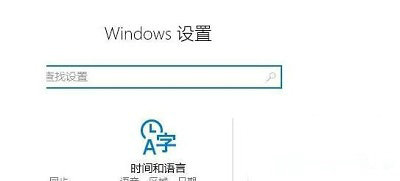
2、点击游戏栏,右侧就会出现一个使用录制游戏剪辑、屏幕截图和广播的选项,将其关闭。
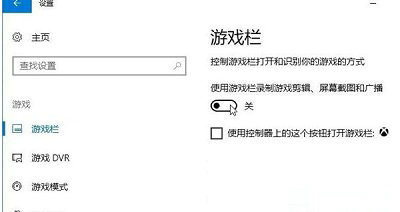
3、继续选择左侧的游戏DVR选项,关闭右侧的当我玩游戏时在后台录制功能。
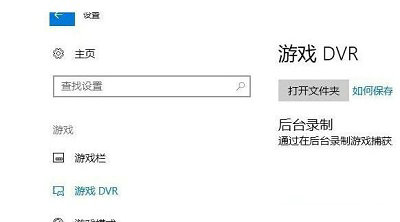
4、这样就可以了,放心的去玩游戏吧,不会在有录屏提示了。